Bài viết được tư vấn chuyên môn bởi ông Võ Văn Hiếu – Giám đốc kỹ thuật của Limosa.
Bạn muốn có những trải nghiệm tốt hơn trên máy tính của mình bằng việc cài đặt driver? Vậy hãy yên tâm vì trong bài viết dưới đây, Limosa sẽ cung cấp cho bạn đầy đủ những thông tin bạn cần để thực hiện nhu cầu đó.

MỤC LỤC
1. Driver là gì?
Một máy tính bao gồm hai phần cơ bản: phần cứng và phần mềm. Để kết nối phần cứng và phần mềm, cần có “cầu nối”, tức là bộ điều khiển. Driver là môi trường giúp hệ điều hành tương tác với phần cứng.
Trình điều khiển máy tính chịu trách nhiệm giải thích lại và giữa hệ điều hành và phần cứng máy tính. Nếu không có trình điều khiển hoặc trình điều khiển không tương thích với thiết bị, hệ điều hành không thể nhận dạng thiết bị từ phần mềm kết xuất phần cứng không sử dụng được.
1.1. Driver Chipset
Đây là phần mềm quan trọng nhất của một chiếc máy tính bởi nhiệm vụ của nó là điều khiển toàn bộ hệ thống máy tính, đảm bảo sự liên lạc giữa RAM, CPU, kiểm soát tốc độ và liên kết các bộ phận trong máy tính.
Bạn cần phải cài đặt Driver Chipset đầu tiên, để tránh lỗi xung đột, không phù hợp giữa các bộ phận với nhau.
1.2. Driver card màn hình
Đây là trình điều khiển giúp bạn xử lý đồ họa, video, tránh tình trạng màn hình hiện xanh dù đang sử dụng.
1.3. Driver âm thanh
Đây là phần mềm quản lý toàn bộ âm thanh trên thiết bị như âm thanh hệ thống, âm thanh đa phương tiện,… Cài đặt trình điều khiển âm thanh sẽ giúp bạn cải thiện chất lượng âm thanh, tranh bị hiện tượng mất kết nối hay gián đoạn âm thanh khi máy tính hoạt động.
1.4. Driver card mạng LAN, WiFi, Bluetooth
Cài đặt trình điều khiển card mạng LAN, Wifi, Bluetooth để đảm bảo thiết bị có thể kết nối mạng và chia sẻ dữ liệu tầm gần.
1.5. Driver chuột cảm ứng
Đây là driver khá quan trọng hỗ trợ điều khiển, tương tác với bàn chuột cảm ứng trên laptop.
1.6. Driver Utilities
Đây là phần mềm riêng của máy tính xách tay cho phép người dùng tải các phần mềm và tiện ích riêng cho thiết bị của mình.
2. Lợi ích của việc cài đặt driver cho máy tính:
Nếu không có trình điều khiển, hệ điều hành của bạn không thể nhận dạng thiết bị phần cứng có trong máy tính của bạn, do đó thiết bị phần cứng đó sẽ không hoạt động. Ví dụ, khi máy tính không có trình điều khiển card âm thanh. Không nghe được nhạc. với máy tính này.
Cài đặt trình điều khiển thường xảy ra khi máy tính của bạn cài đặt lại hệ điều hành hoặc cài đặt thiết bị phần cứng mới, sau đó bạn cần cài đặt trình điều khiển. Nếu thiết bị trong máy tính của bạn khớp với hệ điều hành, bạn không thể sử dụng trình điều khiển cho Windows XP để cài đặt Windows 7.
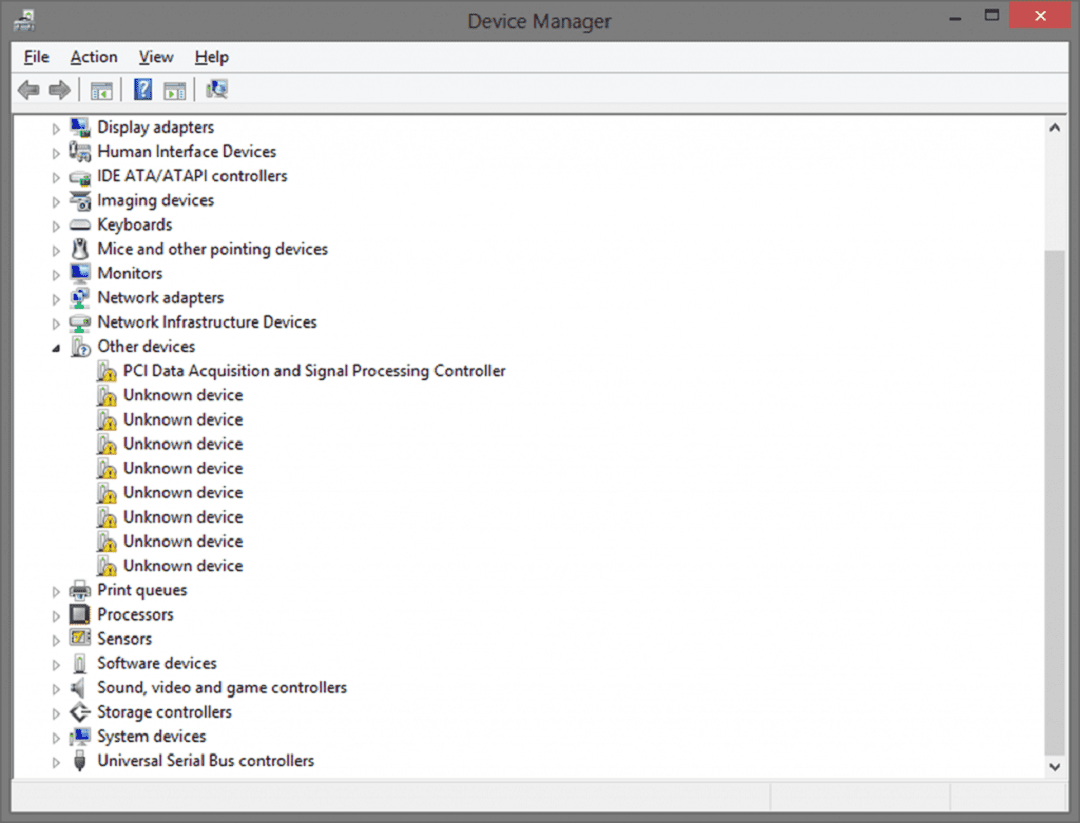
3. Hướng dẫn cách cài đặt driver:
3.1 Cài đặt trình điều khiển cho máy tính xách tay Dell:
Bước 1: Chọn biểu tượng tìm kiếm -> gõ Device Manager-> chọn Device Manager.
Bước 2: Chọn thiết bị muốn cập nhật -> Nhấp chuột phải vào thiết bị cụ thể -> chọn Thuộc tính.
Bước 3: Nhấp vào Cập nhật trình điều khiển.
Bước 4: Chọn Tự động tìm kiếm trình điều khiển.
Bước 5: Chờ máy tính tìm kiếm bản cập nhật -> bấm Đóng để hoàn tất cách cài đặt driver.
3.2 Cách cài driver cho Máy tính xách tay HP:
Bước 1: Đầu tiên bạn cần kiểm tra tên (số model) của laptop mình đang sử dụng theo cú pháp sau. * Nhấn tổ hợp phím Windows + CHEAP * Nhập lệnh DXDIAG và nhấn enter
Bước 2: Vào Google và tìm kiếm với từ khóa “hp support driver”
Bước 3: Nhập tên kiểu máy tính HP bạn lấy được ở Bước 1 vào hộp Nhập số kiểu máy HP của tôi và nhấp vào nút Tìm sản phẩm của tôi.
Bước 4: Thông tin về PC / Laptop của bạn lúc này sẽ được hiển thị. Nhấp vào nút Thay đổi để chọn hệ điều hành mà máy tính của bạn đang sử dụng.
Bước 5: Chọn hệ điều hành trong phần Hệ điều hành, chọn phiên bản trong phần Phiên bản và nhấp vào nút Cập nhật.
Bước 6: Nhìn xuống bạn sẽ thấy danh sách các trình điều khiển cho PC / Laptop của mình. Nhấp vào tên trình điều khiển hoặc dấu + ở bên phải để xem thông tin chi tiết và tải về máy tính của bạn.
Bước 7: Nhấp vào nút “Tải xuống” để tải trình điều khiển về máy tính của bạn.
Bước 8: Nếu xuất hiện cửa sổ như hình bên dưới, bạn đánh dấu vào phần chỉ tải xuống (không sử dụng phần mềm hỗ trợ), không hiện lại thông báo này (không hiển thị lại thông báo này), và nhấn vào nút Tiếp theo để đóng thông báo này.
Ngoài ra, nếu không tin tưởng vào tay nghề của bản thân bạn có thể nhờ tới sự giúp đỡ của những thợ kỹ thuật có chuyên môn. Nếu vẫn chưa chọn được một cơ sở nào uy tín, bạn có thể liên hệ tới Limosa qua số hotline: 1900 2276 để được hướng dẫn cách cài driver nhanh chóng mà chất lượng nhất nhé! Chỉ cần bạn tin tưởng, dịch vụ ép xung cpu của Limosa sẽ luôn sẵn sàng hỗ trợ một cách chu đáo, nhiệt tình nhất.
4. Một số trang web cài đặt driver của các hãng laptop hiện nay
Nếu như bạn đang sử dụng một số dòng máy tính xách tay khác, bạn có thể tải và cài đặt Driver cho thiết bị của bạn bằng cách truy cập vào những trang web dưới đây:
– Laptop Asus: https://www.asus.com/suppor
– Laptop Acer: https://www.acer.com.vn/ac/vi/VN/content/drivers
– Laptop Lenovo: https://support.lenovo.com/us/en
– Laptop LG: https://www.lg.com/us/support
– Laptop MSI: https://www.msi.com/support/download
Như vậy, thông tin cơ bản về cài đặt driver đã được Limosa thể hiện đầy đủ trong nội dung bài viết trên. Nếu bạn quan tâm hoặc có bất kỳ thắc mắc gì thêm hãy nhanh chóng liên hệ tới số hotline: 1900 2276 để được hỗ trợ cụ thể nhé!

 Thời Gian Làm Việc: Thứ 2 - Chủ nhật : 8h - 20h
Thời Gian Làm Việc: Thứ 2 - Chủ nhật : 8h - 20h Hotline: 1900 2276
Hotline: 1900 2276




